Ten artykuł dotyczy tylko: modeli Aspire A515-44, A515-45 i A515-46
Komputery z serii Aspire 5 są wyposażone we wnękę na dysk, która umożliwia zainstalowanie dodatkowego 2,5-calowego dysku twardego lub dysku SSD. Aby zainstalować dodatkowy dysk w komputerze, wykonaj poniższe czynności.
Uwaga: Firma Acer zaleca noszenie antystatycznego paska na rękę podczas dodawania sprzętu do komputera.
1) Odłącz zasilacz sieciowy i upewnij się, że komputer jest całkowicie wyłączony.
2) Za pomocą śrubokręta wykręć 11 śrub z dolnej części obudowy.

3) Ostrożnie podważ pokrywę dolną za pomocą odpowiedniego narzędzia, aby zwolnić zatrzaski. Zacznij od dolnej strony, a następnie kontynuuj zwalnianie pozostałych zatrzasków po lewej i prawej stronie.

4) Chwycić i zdejmij pokrywę dolną z komputera i zlokalizuj komorę dysku twardego.

5) Wsuń moduł dysku twardego (D) do uchwytu.

Ważne: Podczas umieszczania modułu dysku twardego w uchwycie upewnij się, że oznaczona strzałka (G) jest skierowana we właściwą stronę, jak pokazano na powyższej ilustracji.
6) Przymocuj dysk twardy do uchwytu za pomocą czterech (4) śrub (F).
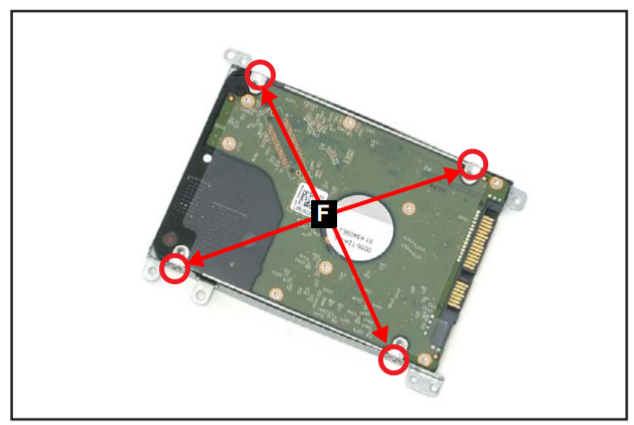
7) Podłącz kabel dysku twardego do złącza gniazda dysku twardego (E).
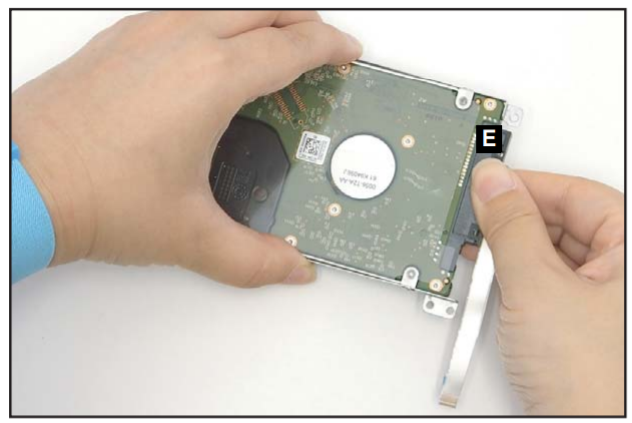
8) Umieść zmontowany moduł dysku twardego (D) w jego komorze. Upewnij się, że bolce prowadzące (H) i otwory na śruby uchwytu dysku twardego są prawidłowo wyrównane.

9) Przymocuj uchwyt dysku twardego za pomocą czterech (4) śrub (C).
10) Podłącz kabel dysku twardego do złącza płyty głównej (B) i zamknij zatrzask.

11) Podłącz kabel płyty USB (A) do złączy płyty głównej i płyty USB, a następnie zamknij zatrzaski.
12) Załóż dolną obudowę z powrotem na miejsce i zabezpiecz ją 11 śrubami, które wykręciłeś w kroku 2.









